이 페이지에서는 사용자가 라벨을 지정합니다. 검색엔진 라벨과 달리 상세검색 라벨은 검색결과 페이지의 상단에 광고가 게재됩니다.
- 개요
- 상세검색 라벨 만들기
- 라벨로 사이트에 태그 지정하기
- 표시되는 상세검색 라벨 수 관리 를 통해 개인정보처리방침을 정의할 수 있습니다.
개요
검색 엔진에 대한 결과 집합을 조합하고 수정한 후에도 사용자가 여전히 너무 광범위한 검색어를 입력할 수 있습니다. 대상 예를 들어 사용자가 건강 상태를 검색하는 경우 찾을 수 있습니다. 그들이 찾고 있는 물건에 대한 정보를 위험 요인이 있나요? 그러나 상세검색 또는 검색 결과 카테고리가 있는 경우 사용자는 검색 결과의 범위를 원하는 정보를 빠르게 찾을 수 있습니다.

상세검색은 분류를 위해 사이트에 적용하는 라벨입니다. 이 상세검색 라벨을 만들면 검색결과 상단에 링크로 표시됩니다. 있습니다. 사용자가 상세검색 링크 중 하나를 클릭하면 상세검색 라벨로 태그가 지정되는 것은 라벨 - 단독으로 검색되거나 다른 결과보다 상위에 올라갑니다. 사용자의 웹페이지에 추가 검색어를 추가하여 보다 타겟팅된 결과를 검색하거나 다른 페이지로 리디렉션할 수 있습니다.
상세검색 라벨 만들기
상세검색 라벨을 만들고 이 라벨을 사용하여 사이트에 태그를 지정할 수 있습니다. 상세검색 탭에 있지만 프로그래밍 검색 XML 주석 파일. 검색엔진 라벨과 마찬가지로 컨텍스트 파일에서 상세검색 라벨을 정의하고 주석 파일에 추가합니다.
다음 예에서 볼 수 있듯이 상세검색 라벨은
Context 섹션 내의 Facet 요소
<CustomSearchEngine> <Title>Universities</Title> <Context> <Facet> <FacetItem title="Lectures"> <Label name="lectures" mode="BOOST" weight="0.8"> <Rewrite>lecture OR lectures</Rewrite> </Label> </FacetItem> </Facet> <Facet> <FacetItem title="Assignments"> <Label name="assignments" mode="BOOST" weight="0.8"> <Rewrite>homework OR assignment OR assignments</Rewrite> </Label> </FacetItem> </Facet> <Facet> <FacetItem title="Reference"> <Label name="reference" mode="FILTER"> </Label> </FacetItem> </Facet> <Facet> <FacetItem title="Papers"> <Label name="papers" mode="FILTER"/> <Redirect url="http://scholar.google.com/scholar?q=$q"/> </FacetItem> </Facet> <BackgroundLabels> <Label name="_cse_omuauf_lfve" mode="FILTER"/> <Label name="_cse_exclude_omuauf_lfve" mode="ELIMINATE"/> </BackgroundLabels> </Context> </CustomSearchEngine>
Facet 요소의 구조는 다음과 같습니다.
Facet
각 Facet 요소는 최대 4개의 FacetItem를 포함할 수 있습니다.
하위 요소가 있습니다. 상세검색 라벨은 원하는 만큼 만들 수 있습니다. 다음과 같은 작업을 할 수 있습니다.
검색결과 페이지에 표시되는 라벨 수를 제어할 수 있습니다.
를 참고하세요.
예: 상세검색 라벨
기본 상세검색 라벨은 다음과 같습니다.
<Facet>
<FacetItem title="Lectures">
<Label name="lectures" mode="BOOST" weight="0.8"/></Label>
</FacetItem>
</Facet>그림 3: 검색을 생성하는 샘플 코드 표시됩니다.
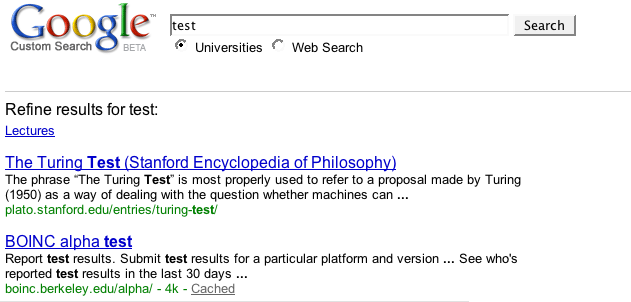
상세검색 라벨의 요소
다음은 Facet의 하위 요소입니다.
| 요소 | 속성 | 설명 | 값 |
|---|---|---|---|
FacetItem |
title |
결과 페이지 상단에 표시되는 상세검색 링크입니다. | 링크의 제목입니다. 위의 예에서는 '강의'입니다. 링크 을 클릭합니다. 제목은 구체적이고 최대한 짧아야 합니다. 상세검색 공간을 절약하기 위해 링크가 잘릴 수도 있습니다. 특히 검색결과가 페이지에 상세검색 링크가 많습니다. 사용자의 |
Label |
name |
상세검색 라벨의 이름입니다.
이 이름을 사용하여 주석 파일에서 사이트에 태그를 지정합니다.
또한 프로그래밍 검색 엔진은
사용자가 상세검색 링크를 클릭한 후 과거를 되돌아보면서
개요 섹션, 샘플 검색결과,
'pimple more:condition_treatment'가 포함된 검색창이 표시된 페이지 이
'more:condition_treatment' 부분은 라벨 사용을 나타냅니다.
'condition_treatment' 는 |
라벨을 설명하는 이름입니다. 주석을 확인할 때 파일을 압축하지 않은 경우 각 파일의 용도를 라벨을 지정할 수 있습니다. 다음을 포함한 이름 지정 규칙을 따라야 합니다.
|
mode |
검색엔진 라벨과 상세검색 라벨의 모드는 모두
제공합니다
부스트, 필터링, 제거의 세 가지 유형을 모두 만들 수 있습니다. 동일한 검색 엔진에서 검색됩니다. 가중치 작동 방식에 대한 자세한 내용은 검색결과 순위 지정 페이지. |
각 라벨의 mode 값을 지정합니다.
<ph type="x-smartling-placeholder">
|
|
weight |
검색엔진 라벨과 상세검색 라벨의 가중치는 동일하게 작동합니다. 제공합니다 가중치 작동 방식에 대한 자세한 내용은 검색결과의 순위 지정. | 부스트 및 필터 라벨에만 해당. 다음 사이의 값
-1.0 및 + 1.0 값을 정의하지 않으면
라벨에는 +0.7의 암시적 값이 있습니다. 비록
여러 가중치를 적용할 경우 각 특성에 높은 가중치를
개선된 결과를 촉진할 수 있습니다.
특정 사이트만 표시되도록 검색 결과를 세분화하려면
필터 라벨에 음수 가중치를 사용하려면
결과가 비어 있습니다. 필터 라벨은 검색을 제한된 수의 사용자로 제한합니다.
가중치 |
라벨로 사이트에 태그하기
상세검색 라벨을 사용하여 사이트에 태그를 지정할 수 있습니다. 각 주석에는 여러 개의 동일한 사이트를 다른 검색엔진이나 순위 방식이 다를 수 있습니다 검색엔진 라벨은 상세검색 라벨에도 적용됩니다.
XML 주석
다음은 XML 형식의 라벨로 사이트에 태그를 지정하는 방법을 보여줍니다.
<Annotations>
<Annotation about="webcast.berkeley.edu/*" score="1">
<Label name="university_boost_highest"/>
<Label name="lectures"/>
</Annotation>
<Annotation about="www.youtube.com/ucberkeley/*" score="1">
<Label name="university_boost_highest"/>
<Label name="videos_boost_mid"/>
<Label name="lectures"/>
</Annotation>
</Annotations>사용자를 지원하는 다른 방법
검색결과를 조정하는 것 외에도 상세검색 링크를 사용하여 보다 정확하게 타겟팅된 결과를 얻을 수 있습니다. 사용자의 검색어에 검색어를 추가하여 사용자를 다른 검색엔진이나 웹사이트로 리디렉션할 수 있습니다.
검색어 추가
사이트에 유용한 검색어를 추가하여
Rewrite 요소를 사용할 수 있습니다.
이 요소는 사용자의
상세검색 링크를 클릭할 때
검색어가 자동으로 표시됩니다. Rewrite 요소
최대 100자(영문 기준)까지 입력할 수 있으며 모두 소문자여야 합니다. 대문자
OR와 같은 검색 연산자는 유일한 예외입니다. 자세히 알아보기
자세한 내용은
고급검색
간편하게
다음 예는 Rewrite를 사용하는 방법을 보여줍니다.
<Facet> <FacetItem title="Homework"> <Label name="assignments" mode="BOOST"> <Rewrite>homework OR assignment OR assignments</Rewrite> </Label> </FacetItem> </Facet>
이 예는 '과제'. '과제'라는 단어를 '과제' 또는 '과제' 광고가 표시됩니다
표시되는 상세검색 라벨 수 관리
상세검색을 정의한 경우 프로그래밍 검색 엔진에 상세검색 라벨이 표시됩니다. 검색결과 상단에 광고가 게재됩니다. 모든 광고 소재 유형 또는 라벨을 지정할 수도 있습니다
상세검색 라벨의 하위 집합만 표시하도록 선택한 경우 프로그래밍 검색 엔진은 검색결과가 가장 많은 상세검색 라벨을 표시합니다. 대상 예를 들어 'HTML'이라는 상세검색 라벨이 3개 있는 경우 'CSS', 및 'JavaScript' 검색 엔진에 프로그래밍 검색 엔진 2개만 표시되도록 설정합니다. 는 확인할 수 있습니다
즉, 상세검색 라벨의 수가 고정되어 있는 경우 상세검색 라벨 자체는 사용자 쿼리에 연결됩니다
XML 정의에서 상세검색 라벨의 수를 설정하려면
top_refinements 속성을 컨텍스트 정의의
CustomSearchEngine
태그 사이에 있어야 합니다.
<CustomSearchEngine top_refinements="n"></CustomSearchEngine>
여기서 n는
상세검색
선택합니다.
숫자를 0(으)로 설정하면 검색에서 상세검색 라벨이 표시되지 않습니다.
표시됩니다. 제외
검색 엔진은 문맥 정의에서 모든
모든 사용자 검색어에 대해 정의한 상세검색 라벨이 있는지
검색 결과를 표시합니다.
또한 <ph type="x-smartling-placeholder"></ph> 상세검색 페이지로 이동합니다.
